1、打开软件,载入需要调节音高的音频
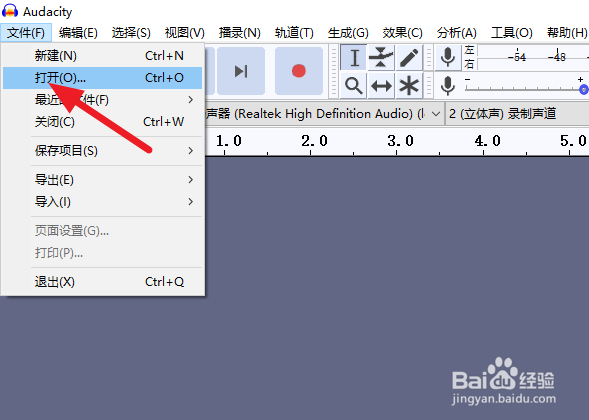
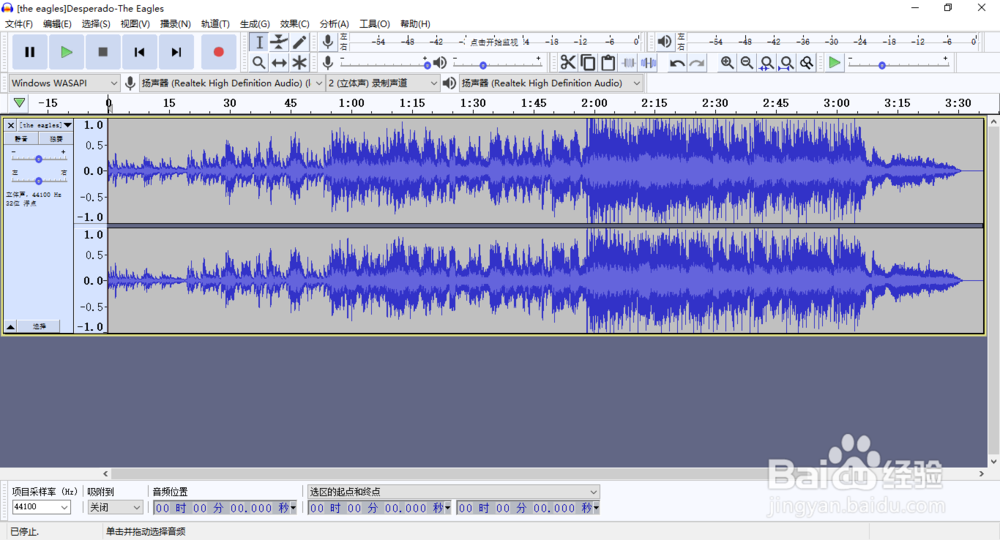
2、调节音高选中需要调节音高的部分,选择'效果'-'改变音高'。使用Ctrl+a全选。
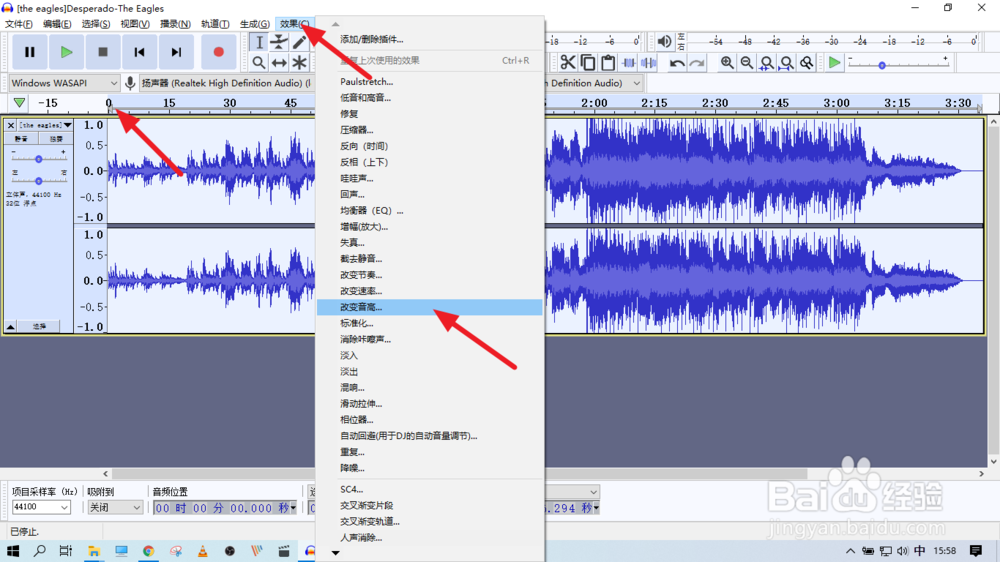
3、设置改变的值在改变音高的对话框中,提供了几种改变音高的方式:1、使用音名和音程,可以指定从一个调到另一个调,或者指定改变多少个半音程;2、使用频率和百分比,可以指定从一个频率到另一个频率,或者指定改变的百分比。选中'使用高品质拉伸'可以得到比较好质量的音频,音频长度不会缩小很多,但是转换时间变长。
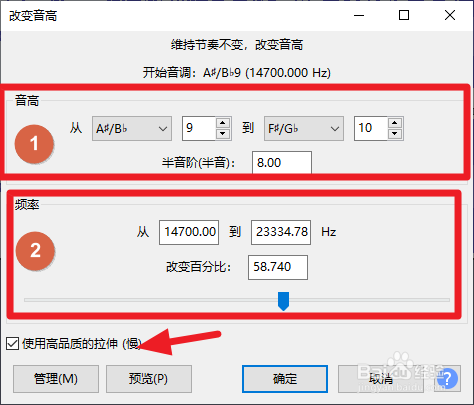
4、预览改变和寻求帮助点击预览可以试听修改后的效果,默认6秒;点右下角的问号可以找到帮助文档。

5、转换并导出音频设置好后点确定开始转换,转换完成后通过菜单栏'文件'-'导出'-<导出格式>导出修改后的音频。


6、选择保存位置和音乐信息


